كيفية إنشاء موقع تجارة إلكترونية متعدد البائعين باستخدام WordPress
نشرت: 2022-07-11هل ترغب في إنشاء موقع ويب للتجارة الإلكترونية متعدد البائعين في WordPress؟
يتيح لك موقع التجارة الإلكترونية متعدد البائعين أن يكون لديك بائعون وبائعون متعددون يبيعون منتجاتهم في السوق الخاص بك مقابل رسوم أو عمولة بسيطة.
في هذه المقالة ، سنوضح لك كيفية إنشاء سوق تجارة إلكترونية متعدد البائعين بسهولة باستخدام برنامج WordPress مفتوح المصدر.
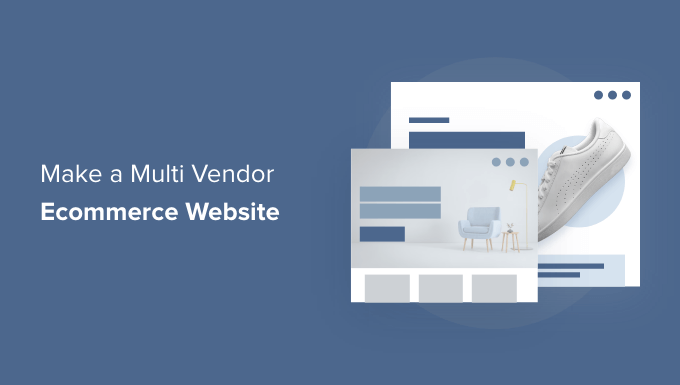
ما هو موقع التجارة الإلكترونية متعدد البائعين؟
موقع التجارة الإلكترونية متعدد البائعين هو عبارة عن منصة حيث يمكن للعديد من البائعين والبائعين والشركات إضافة وبيع منتجاتهم وخدماتهم.
إنها فكرة تجارية شائعة عبر الإنترنت تتيح لمالك موقع الويب جني الأموال عبر الإنترنت عن طريق فرض رسوم أو عمولة على كل معاملة.
تعد بعض مواقع التجارة الإلكترونية الأكثر شيوعًا مثل Amazon و eBay و Etsy كلها أمثلة لسوق التجارة الإلكترونية متعدد البائعين.
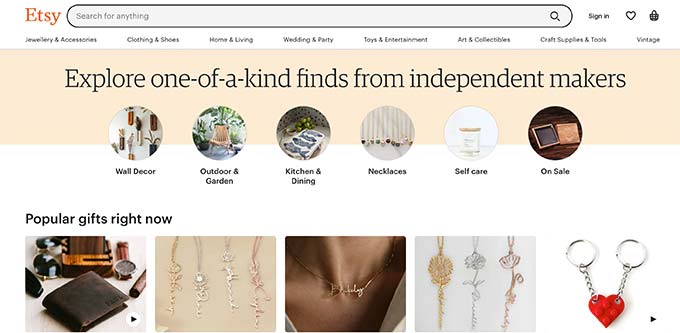
يمكنك إنشاء موقع متعدد البائعين بسهولة مقابل تكلفة صغيرة نسبيًا لإنشاء موقع ويب للتجارة الإلكترونية باستخدام WordPress.
ومع ذلك ، دعنا نلقي نظرة على كيفية إنشاء موقع ويب للتجارة الإلكترونية متعدد البائعين بسهولة دون أي مهارات تقنية.
ما الذي تحتاجه لبدء موقع التجارة الإلكترونية متعدد البائعين؟
تحتاج أولاً إلى التأكد من أنك تستخدم النظام الأساسي المناسب لإنشاء مواقع الويب لإنشاء موقع ويب للتجارة الإلكترونية متعدد البائعين.
نحن نستخدم WordPress دائمًا وننصح به لأنه يشغّل 43٪ من جميع مواقع الويب على الإنترنت. إنه برنامج مجاني مفتوح المصدر يسمح لك أيضًا بإضافة ميزات متعددة البائعين على موقعك.
لإنشاء موقع ويب متعدد البائعين في WordPress ، ستحتاج إلى:
- فكرة اسم المجال ، سيكون هذا اسم موقع الويب الخاص بك على الإنترنت (فكر في amazon.com ، google.com ، إلخ).
- حساب استضافة الويب - هذا هو المكان الذي يعيش فيه موقع الويب الخاص بك على الإنترنت. تحتاج جميع المواقع إلى استضافة الويب.
- شهادة SSL - تسمح لك بقبول المدفوعات بشكل آمن عبر الإنترنت.
عادةً ما يكلفك اسم المجال حوالي 14.99 دولارًا سنويًا وتبدأ استضافة الويب من 7.99 دولارًا أمريكيًا شهريًا (عادةً ما تدفع سنويًا).
يمكن أن يكون هذا مبلغًا كبيرًا من المال لأولئك الذين بدأوا للتو.
لحسن الحظ ، وافق الأشخاص في Bluehost على منح مستخدمي WPBeginner خصمًا كبيرًا بنسبة 63٪ على استضافة الويب باستخدام اسم مجال مجاني وشهادة SSL.
في الأساس ، يمكنك استخدام قسيمة Bluehost الخاصة بنا للبدء مقابل 2.75 دولار شهريًا.
ملاحظة: يمكنك بالطبع استخدام أي مزود استضافة ويب آخر أيضًا. لدينا قائمة بموفري خدمات الاستضافة المتخصصين في استضافة WooCommerce لأن هذا هو المكون الإضافي WordPress الذي سنستخدمه لمنصة التجارة الإلكترونية الخاصة بنا.
بمجرد التسجيل للاستضافة ، يمكنك اتباع برنامج WooCommerce التعليمي لتثبيت وظيفة التجارة الإلكترونية في WordPress.
بعد ذلك ، ستكون جاهزًا لإضافة وظيفة البائعين المتعددين في WordPress.
إضافة وظائف بائعين متعددين في WooCommerce
لا يأتي WooCommerce مع دعم للمتاجر متعددة البائعين. لإضافة هذا ، تحتاج إلى ملحق WooCommerce متعدد البائعين.
نوصي باستخدام WC Vendors كأفضل مكون إضافي لـ WooCommerce متعدد البائعين. من السهل جدًا إعداده ويأتي مزودًا بجميع الميزات التي تحتاجها لكي يقوم بائعون متعددون بإعداد متاجرهم الخاصة في السوق الخاص بك.
أولاً ، ستحتاج إلى تثبيت وتفعيل المكون الإضافي المجاني WC Vendors Marketplace. لمزيد من التفاصيل ، راجع دليلنا خطوة بخطوة حول كيفية تثبيت مكون WordPress الإضافي.
ملاحظة: هذا هو الإصدار المجاني المحدود من المكون الإضافي ، وهو يوفر الوظائف الأساسية فقط. ما زلت بحاجة إلى المكون الإضافي المجاني الأساسي من أجل استخدام الإصدار المتميز من المكون الإضافي الذي يحتوي على المزيد من الميزات. سوف نغطي ذلك في الخطوات اللاحقة.
عند التنشيط ، سيُطلب منك تشغيل معالج الإعداد.
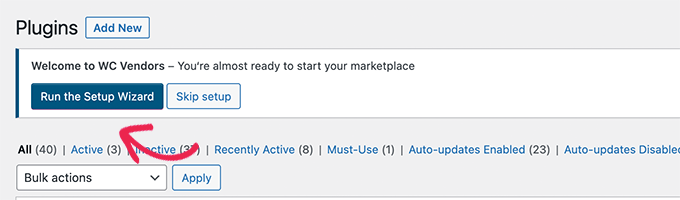
بعد ذلك ، سترى الشاشة الأولى من الإعداد.
من هنا ، يمكنك اختيار ما إذا كنت تريد الموافقة يدويًا على البائعين ، ومنحهم خيارات الشحن والضرائب ، وتعيين معدل العمولة الأساسي.
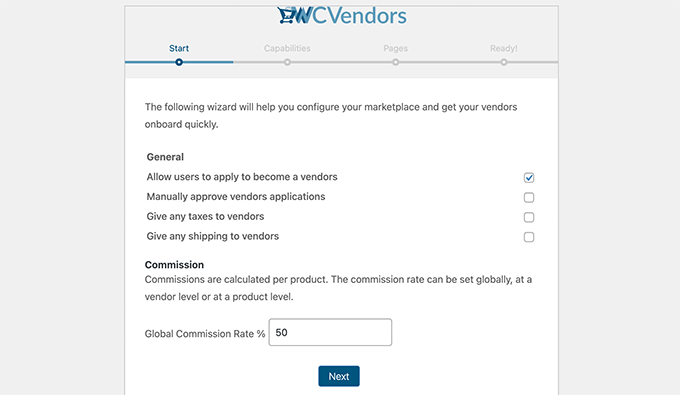
انقر فوق الزر "التالي" للمتابعة.
في علامة التبويب "القدرات" ، يمكنك ضبط أذونات المستخدم للبائعين. هذه هي الإجراءات التي يمكنهم القيام بها على منتجاتهم ومتاجرهم.
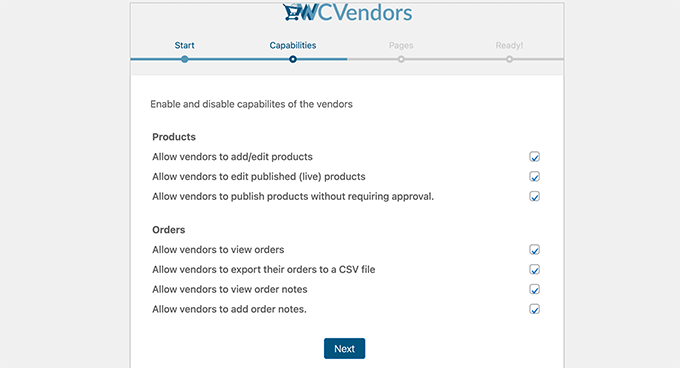
بمجرد الانتهاء ، انقر فوق الزر "التالي" للانتقال إلى قسم الصفحات.
يمكن لبائعي WC إنشاء صفحات مهمة بشكل تلقائي لازمة لتشغيل متجر البائعين المتعددين. ولكن إذا كنت ترغب في إنشاء صفحاتك الخاصة ، فيمكنك تحديدها هنا.
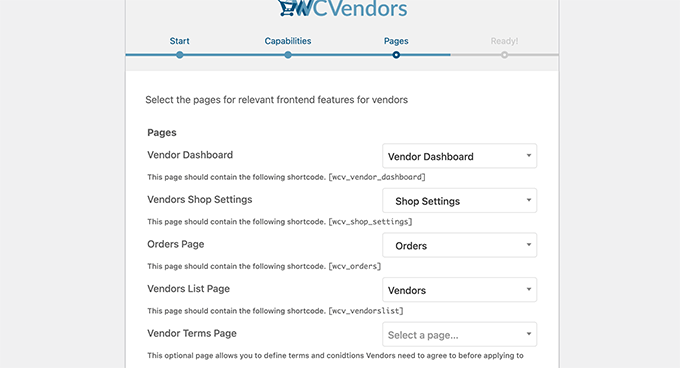
إذا اخترت صفحاتك الخاصة ، فستحتاج أيضًا إلى إضافة الرموز القصيرة التي تظهر على الشاشة يدويًا إلى كل صفحة.
نوصي بالالتزام بالإعدادات الافتراضية هنا لتسهيل الإعداد.
ما عليك سوى النقر فوق الزر "التالي" للمتابعة ، ثم النقر فوق "الرجوع إلى لوحة التحكم" للخروج من معالج الإعداد.
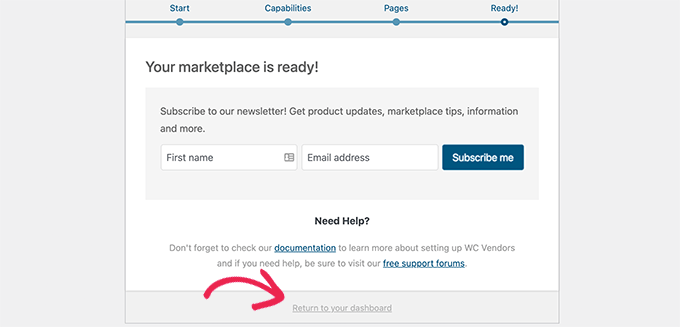
بعد ذلك ، تحتاج إلى تثبيت وتفعيل المكون الإضافي WC Vendors Pro. لمزيد من التفاصيل ، راجع دليلنا خطوة بخطوة حول كيفية تثبيت مكون WordPress الإضافي.
عند التنشيط ، سيطلب منك أيضًا تشغيل معالج الإعداد.
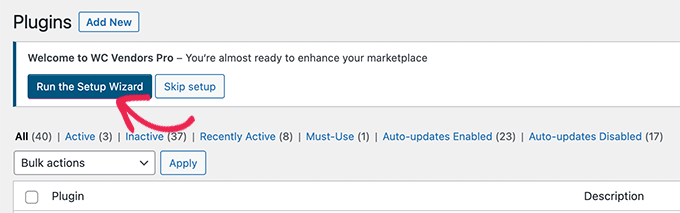
في الشاشة التالية ، يمكنك تقييد البائعين من الوصول إلى لوحة تحكم مسؤول WordPress.
هذه ممارسة جيدة للحفاظ على أمان موقع WordPress الخاص بك.
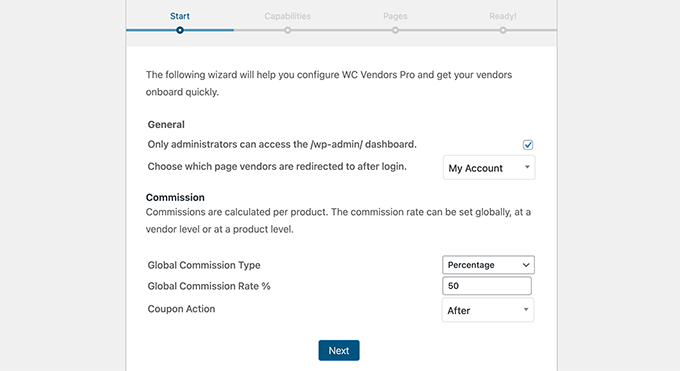
يمكنك أيضًا اختيار أنواع عمولات مختلفة مثل النسبة المئوية ، النسبة المئوية + الرسوم ، الرسوم الثابتة والثابتة +.
بمجرد تحديد ذلك ، امض قدمًا وانقر على زر التالي للمتابعة.
سترى الآن الميزات التي يمكنك تمكينها في لوحة معلومات البائع. ستتيح هذه الخيارات للبائعين الوصول إلى المزيد من الميزات لإدارة متجرهم ومنتجاتهم.
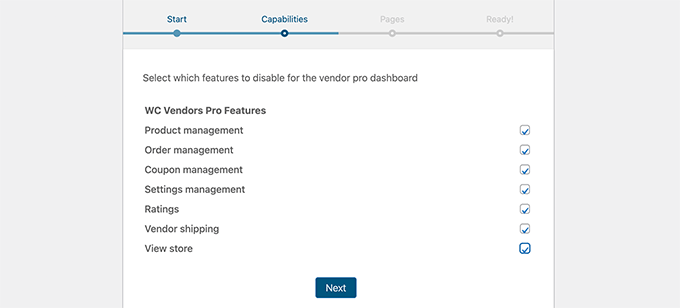
ما عليك سوى اختيار الميزات التي تريد تمكينها ثم النقر فوق الزر "التالي".
على شاشة الصفحات ، سيقوم المكون الإضافي تلقائيًا بإنشاء صفحة Pro Dashboard نيابة عنك.
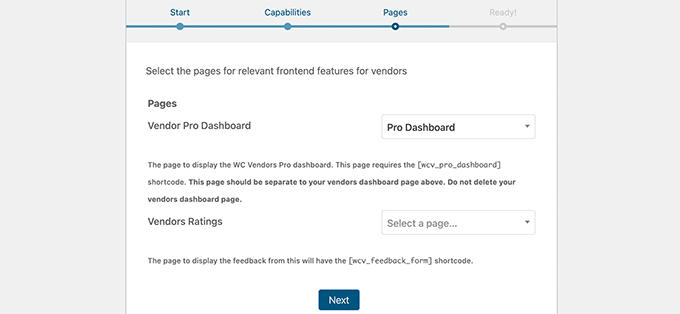
اختياريًا ، يمكنك أيضًا اختيار صفحة لعرض تقييمات البائعين. ما عليك سوى إنشاء صفحة جديدة في WordPress بها [wcv_feedback_form] بداخلها ، ثم حدد الصفحة هنا.
بعد ذلك ، تحتاج إلى النقر فوق الزر "التالي" لإنهاء الإعداد. يمنحك WC Vendors Pro أيضًا خيار تحرير النماذج المختلفة التي يستخدمها البائعون وتثبيت الامتدادات لإضافة ميزات جديدة.
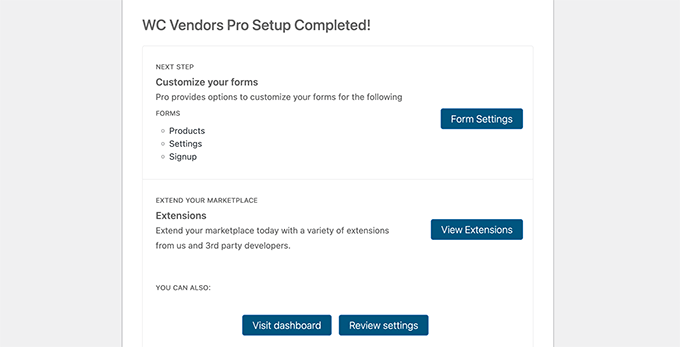
يمكنك الآن العودة إلى لوحة تحكم WordPress لمتابعة إعداد موقع الويب الخاص بك متعدد البائعين.

إعداد WooCommerce الخاص بك لمنصة Multi Vendor
الآن بعد أن قمت بإعداد WC Vendor ، فإن الخطوة التالية هي تمكين تسجيل حساب المستخدم في WooCommerce.
أولاً ، تحتاج إلى إنشاء صفحة جديدة في WordPress وتسميتها "الحساب". داخل محرر الصفحة ، تحتاج إلى إضافة الرمز القصير [woocommerce_my_account] .
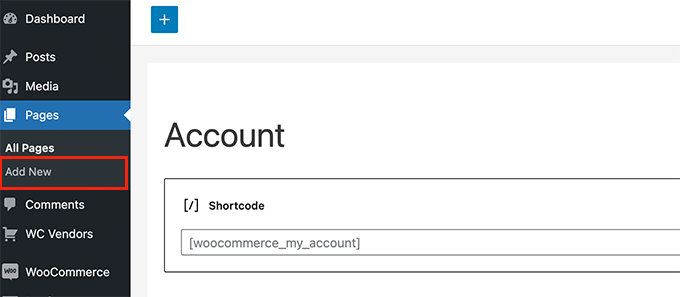
لا تنس حفظ ونشر صفحتك.
بعد ذلك ، توجه إلى WooCommerce »صفحة الإعدادات وانتقل إلى علامة التبويب الحساب والخصوصية.
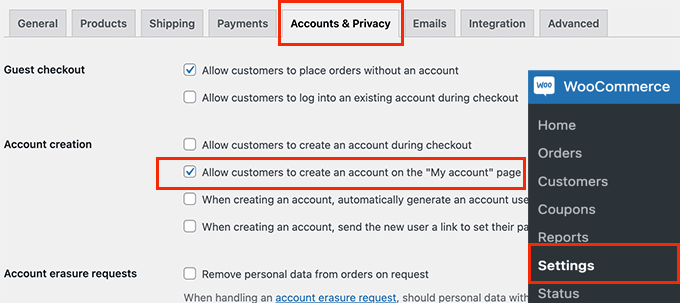
من هنا ، تحتاج إلى التأكد من تحديد الخيار "السماح للعميل بإنشاء حساب على صفحة" حسابي ".
بعد ذلك ، قم بالتبديل إلى علامة التبويب خيارات متقدمة. ضمن قسم إعداد الصفحة ، اختر الصفحة التي أنشأتها سابقًا بجوار خيار "صفحة حسابي".
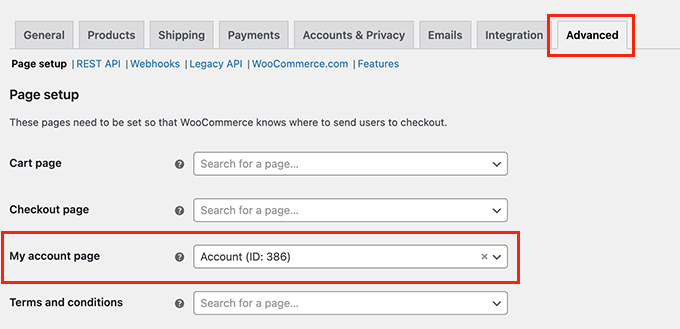
لا تنس النقر فوق الزر حفظ التغييرات لتخزين إعداداتك.
إضافة رابط للتسجيل كمورد
لقد قمت الآن بإعداد WooCommerce لمنصة التجارة الإلكترونية متعددة البائعين. بعد ذلك ، قد ترغب في إضافة روابط إلى موقعك ، بحيث يمكن للزوار التسجيل كبائعين.
ما عليك سوى التوجه إلى " المظهر» صفحة القوائم وإضافة صفحة "الحساب" التي أنشأتها سابقًا إلى قائمة التنقل الرئيسية.
إذا كنت ترغب في ذلك ، يمكنك إعادة تسمية خيار قائمة التنقل إلى شيء مثل "تسجيل الدخول أو التسجيل" أو "حسابي".
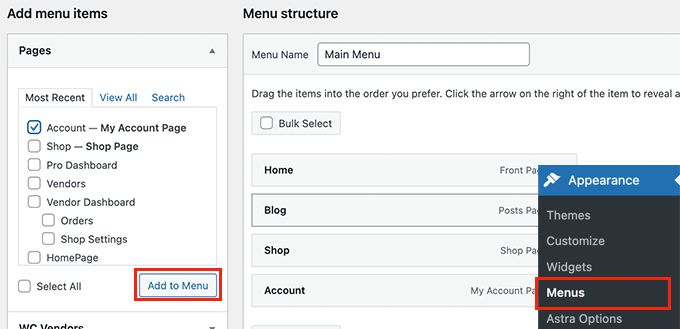
لا تنس حفظ التغييرات ومعاينة موقع الويب الخاص بك.
يمكنك أن ترى بسرعة كيف يبدو الأمر بالنسبة للزوار الذين تم تسجيل خروجهم من خلال فتح علامة تبويب متصفح جديدة في وضع التصفح المتخفي.
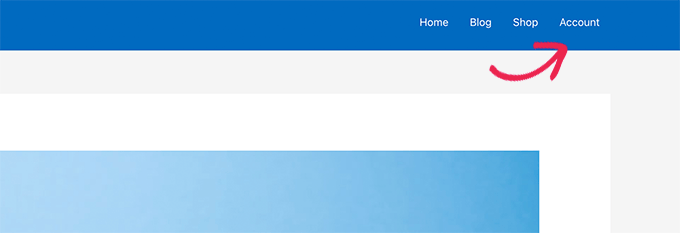
سيظهر رابط صفحة الحساب في الأعلى.
سيؤدي النقر فوقها إلى نقل المستخدمين إلى صفحة تسجيل الحساب حيث يمكنهم التقدم ليصبحوا بائعًا على موقع الويب الخاص بك.
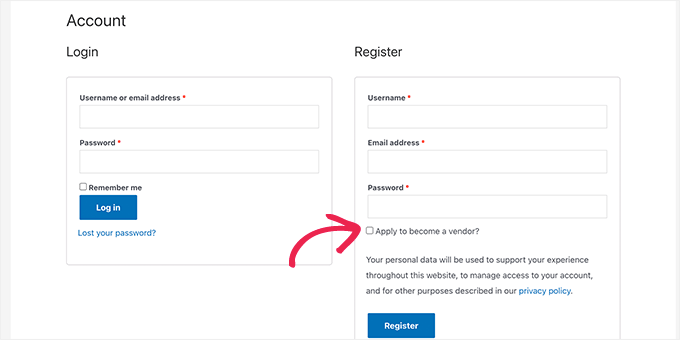
إدارة متجر التجارة الإلكترونية متعدد البائعين
بمجرد تسجيل المستخدمين كمورِّد ، قد تتم الموافقة عليهم تلقائيًا ، أو ستحتاج إلى الموافقة يدويًا ، بناءً على الخيار الذي تختاره أثناء معالج الإعداد.
إذا كنت بحاجة إلى الموافقة عليها يدويًا ، فما عليك سوى الانتقال إلى صفحة المستخدمين في منطقة إدارة WordPress والتبديل إلى علامة التبويب البائع المعلق.
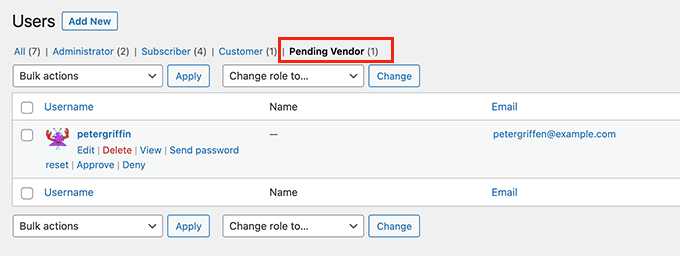
من هنا يمكنك الموافقة على طلب البائع أو رفضه.
بعد الموافقة على البائع ، سيحصل على إشعار ويكون قادرًا على تسجيل الدخول إلى حسابه لإدارة متجر البائع.
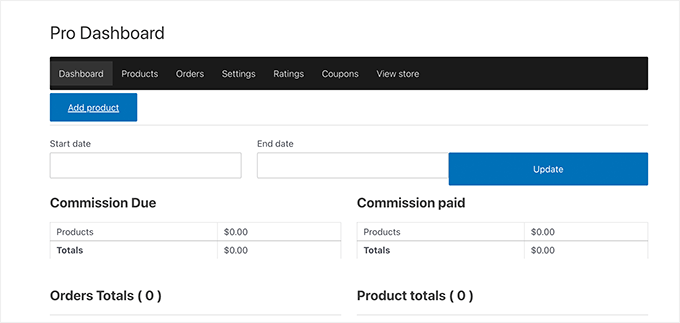
من لوحة معلومات البائع ، يمكنهم إضافة منتجات جديدة للبيع ، وكذلك إدارة الطلبات وإعدادات المتجر والمزيد.
على سبيل المثال ، يمكن للبائعين إدخال معلومات الدفع الخاصة بهم ضمن علامة التبويب "الإعدادات".
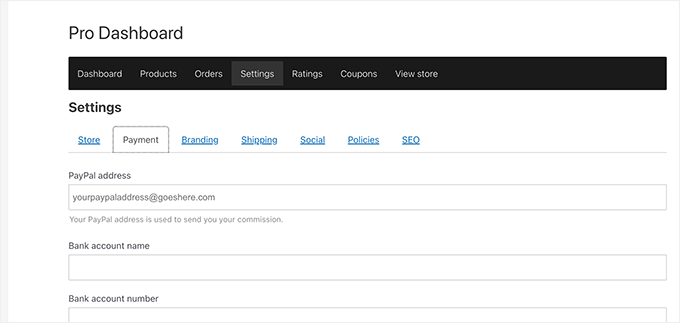
عندما يضيف البائعون منتجات جديدة ، ستتلقى إشعارًا بالبريد الإلكتروني.
يمكنك بعد ذلك الموافقة يدويًا على منتج ونشره أو حذفه.
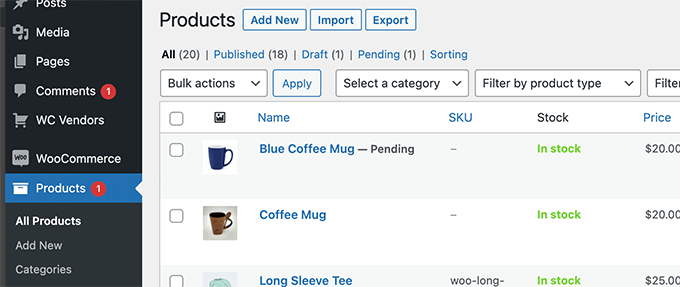
ستظهر الآن المنتجات على صفحات متجرك بأسماء البائعين.
يمكن للمستخدمين النقر فوق اسم البائع لتصفح المزيد من منتجاتهم.
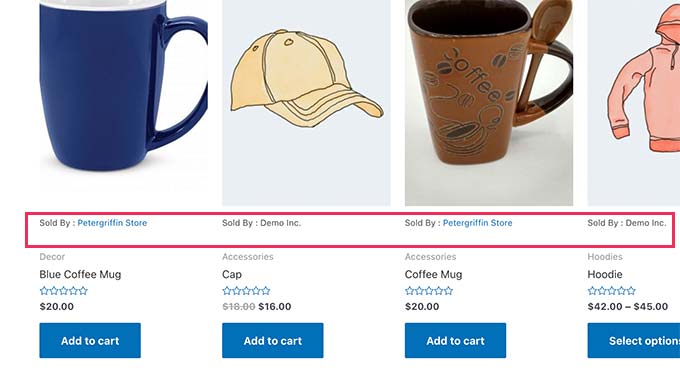
تخصيص تصميم موقع التجارة الإلكترونية متعدد البائعين
يأتي WordPress مع الآلاف من القوالب المعدة مسبقًا والتي يمكنك استخدامها للبدء. لقد وضعنا قائمة بأفضل ثيمات WooCommerce التي يمكنك الاختيار من بينها.
في بعض الأحيان ، ستجد موضوعًا يطابق تمامًا ما تحتاجه. ومع ذلك ، في معظم الحالات ، قد ترغب في تخصيص شكل ومظهر علامتك التجارية.
في هذه الحالة ، ستحتاج إلى مكون إضافي منشئ صفحات WordPress مثل SeedProd. إنها أداة إنشاء مواقع ويب بالسحب والإفلات تتيح لك إنشاء سمات WordPress مخصصة بالكامل دون كتابة أي رمز.
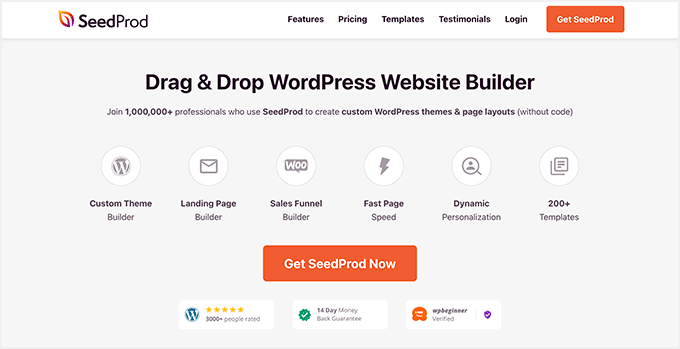
يأتي مع كتل WooCommerce مسبقة الصنع والتي يمكنك استخدامها لتخصيص صفحة منتجك وصفحات عربة التسوق وكل صفحة أخرى في متجرك.
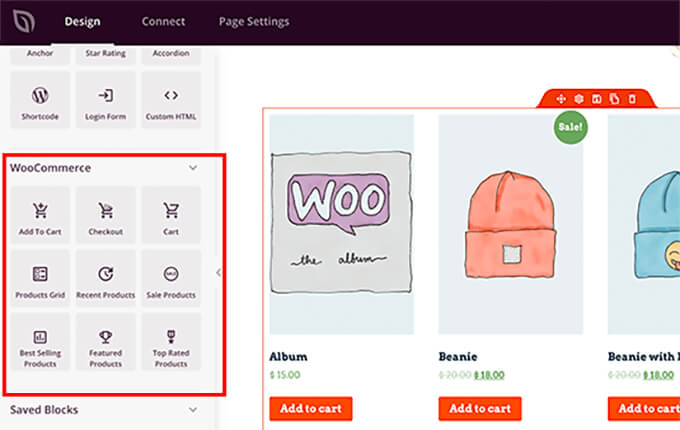
لمزيد من التفاصيل ، راجع دليلنا خطوة بخطوة حول كيفية إنشاء سمة WordPress مخصصة دون كتابة أي رمز.
تنمية موقع التجارة الإلكترونية متعدد البائعين
الآن بعد أن أنشأت موقعًا إلكترونيًا متعدد البائعين للتجارة الإلكترونية ، فإن الخطوة التالية هي الترويج لموقع الويب الخاص بك ، حتى يتمكن المزيد من البائعين والعملاء من العثور عليه.
أنشأ فريق الخبراء لدينا قائمة شاملة بأفضل ملحقات WooCommerce التي تحتاجها لتنمية متجرك عبر الإنترنت.
فيما يلي عدد قليل من الأشياء المفضلة لدينا ويجب أن يكون لديك الأدوات التي نوصي بها:
1. All in One SEO for WordPress - أفضل مكون إضافي لـ WordPress SEO في السوق يأتي مع دعم مدمج لـ WooCommerce SEO. يتم استخدامه من قبل أكثر من 3 ملايين موقع ويب للحصول على مرتبة أعلى في Google. هناك نسخة مجانية يمكنك استخدامها أيضًا إذا كنت تستخدم ميزانية.
2. MonsterInsights - إنه أفضل مكون إضافي لبرنامج Google Analytics لبرنامج WordPress والذي يسمح لك بإعداد تتبع التجارة الإلكترونية المحسّن. يساعدك هذا في تتبع أداء المنتجات حتى تتمكن من رؤية ما يعمل على موقعك.
3. WP Mail SMTP - يساعد ذلك في إصلاح مشكلات تسليم البريد الإلكتروني في WordPress لضمان تسليم رسائل البريد الإلكتروني المهمة مثل إيصالات الشراء ورسائل البريد الإلكتروني لتسجيل المستخدم وما إلى ذلك في صندوق الوارد الخاص بالمستخدم.
4. WPForms - أفضل مكون إضافي منشئ نماذج WordPress في السوق. يتيح لك بسهولة إنشاء جميع أنواع النماذج التي ستحتاج إليها للترويج لمتجرك متعدد البائعين وتنميته مثل استبيان المستخدم ونموذج الاتصال واستطلاعات الرأي وما إلى ذلك. هناك أيضًا إصدار مجاني يمكنك استخدامه أيضًا.
5. OptinMonster - إنها مجموعة أدوات تحسين التحويل رقم 1 لـ WordPress. يساعدك على تحويل زوار الموقع إلى عملاء متوقعين وعملاء. يمكنك استخدامه لإضافة أشرطة شحن مجانية خاصة ، والعروض الترويجية الموسمية ، وتدوير العجلة ، والمزيد.
يأتي WordPress مع أكثر من 59000+ مكون إضافي مجاني. هذا هو السبب في أنه الخيار الأفضل للخبراء عند إنشاء أي نوع من مواقع الويب بما في ذلك متاجر التجارة الإلكترونية متعددة البائعين.
نأمل أن تساعدك هذه المقالة في تعلم كيفية إنشاء موقع ويب للتجارة الإلكترونية متعدد البائعين. قد ترغب أيضًا في الاطلاع على دليل تتبع التحويل النهائي ، ونصائحنا حول تحويل مبيعات العربة المهجورة في WooCommerce.
إذا أعجبك هذا المقال ، فيرجى الاشتراك في قناتنا على YouTube لدروس فيديو WordPress. يمكنك أيضًا أن تجدنا على Twitter و Facebook.
